MFC-L6800DW(T)
ЧЗВ и отстраняване на неизправности |
Записване на сканирани данни в папка като PDF файл
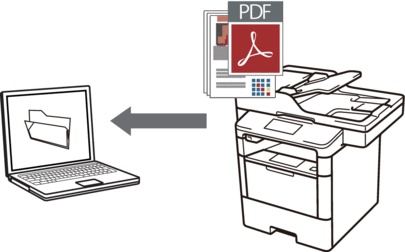
Използвайте бутона за сканиране на устройството за извършване на временни промени в настройките за сканиране. За извършване на трайни промени използвайте софтуера ControlCenter на Brother.
- Заредете документа.
- Натиснете
 [Сканиране].
[Сканиране]. - Плъзнете наляво или надясно, за да се покаже
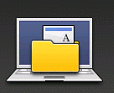 [към файл].
[към файл]. - Натиснете
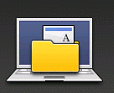 [към файл]. Иконата се премества в средата на сензорния екран и се маркира в синьо.
[към файл]. Иконата се премества в средата на сензорния екран и се маркира в синьо. - Натиснете
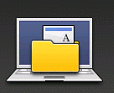 [към файл].
[към файл]. - Ако устройството е свързано в мрежа, плъзнете с пръста си нагоре или надолу, или натиснете
 или
или  , за да се види компютъра, на който искате да изпратите данни, а след това натиснете името на компютъра.
, за да се види компютъра, на който искате да изпратите данни, а след това натиснете името на компютъра. 
Ако LCD дисплеят ви подкани да въведете ПИН за компютъра, въведете четирицифрения ПИН на LCD дисплея, а след това натиснете [OK].
- Извършете едно от следните действия:
- За да промените настройките за сканиране, натиснете [Опции], а след това преминете на следващата стъпка.
- За да използвате настройките за сканиране по подразбиране, натиснете [Старт].
Устройството стартира сканирането. Ако използвате стъклото на скенера на устройството, следвайте инструкциите на сензорния екран за изпълнение на заявката за сканиране.

За да промените настройките на сканиране, към устройството трябва да е свързан компютър с инсталиран софтуер Control Center на Brother.
- За да сканирате двете страни на документа (DCP-L6600DW/MFC-L5750DW/MFC-L6800DW/MFC-L6900DW):
- Натиснете [2-странно скан.], а след това изберете типа на документа.
ОпцияОписание2-стр. сканиране: Дълъг ръб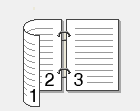 2-стр. сканиране: Къс ръб
2-стр. сканиране: Къс ръб
- Изберете настройките за сканиране, които искате да промените:
- [Настройки скан.]
- [Тип сканиране]
- [Резолюция]
- [Вид на файл]
- [Размер документ]
- [Яркост]
- [Контраст]
- [Авто премах. изкр. АПУ]
- [Прескочи празна страница]
- [Махни фонов цвят]
(възможно само за опциите [Цвят] и [Сиво])

За да запишете настройките като пряк път, натиснете [Запиши като пряк път].
- Натиснете [OK].
- Натиснете [Старт].Устройството стартира сканирането. Ако използвате стъклото на скенера на устройството, следвайте инструкциите на сензорния екран за изпълнение на заявката за сканиране.
Свързани ЧЗВ
- Промяна на настройките за сканиране за сканиране от ControlCenter4 или от Бутона ЗА СКАНИРАНЕ (за Windows®)
- Не мога да намеря компютъра дестинация в мрежата, когато се опитвам да сканирам документ с помощта на клавиша за сканиране на машината или контролния панел.
- Записване на сканирани данни в папка като PDF файл чрез ControlCenter4, домашен режим (Windows®)
- Записване на сканирани данни в папка като PDF файл с помощта на ControlCenter4, разширен режим (Windows®)
- Записване на сканирани данни в папка като PDF файл чрез ControlCenter2 (Macintosh)
